SET_OF_INVALID_CONTEXT BSOD [已解決]
bug 檢查值為 0x00000030 的 SET_OF_INVALID_CONTEXT BSOD 極為罕見,多年來只報告了少數案例。 Windows 錯誤的常見根本原因包括第三方軟體衝突、過時的驅動程式、啟動設定配置錯誤、作業系統更新有問題以及硬體故障!
微軟的官方網站幾乎沒有告訴我們有關該錯誤的資訊。它只提到,這表示陷阱幀中的堆疊指標具有無效值。
在進行進階故障排除之前,請中斷所有非關鍵週邊設備的連接,安裝所有可用的 Windows 更新,並確保電腦不會過熱。如果都不起作用,請轉到下一部分。
如何修復 SET_OF_INVALID_CONTEXT BSOD?
1. 掃描電腦是否有惡意軟體
- 按Windows+S開啟搜索,在文字欄位中鍵入Windows 安全,然後按一下相關結果。
- 點選病毒和威脅防護。
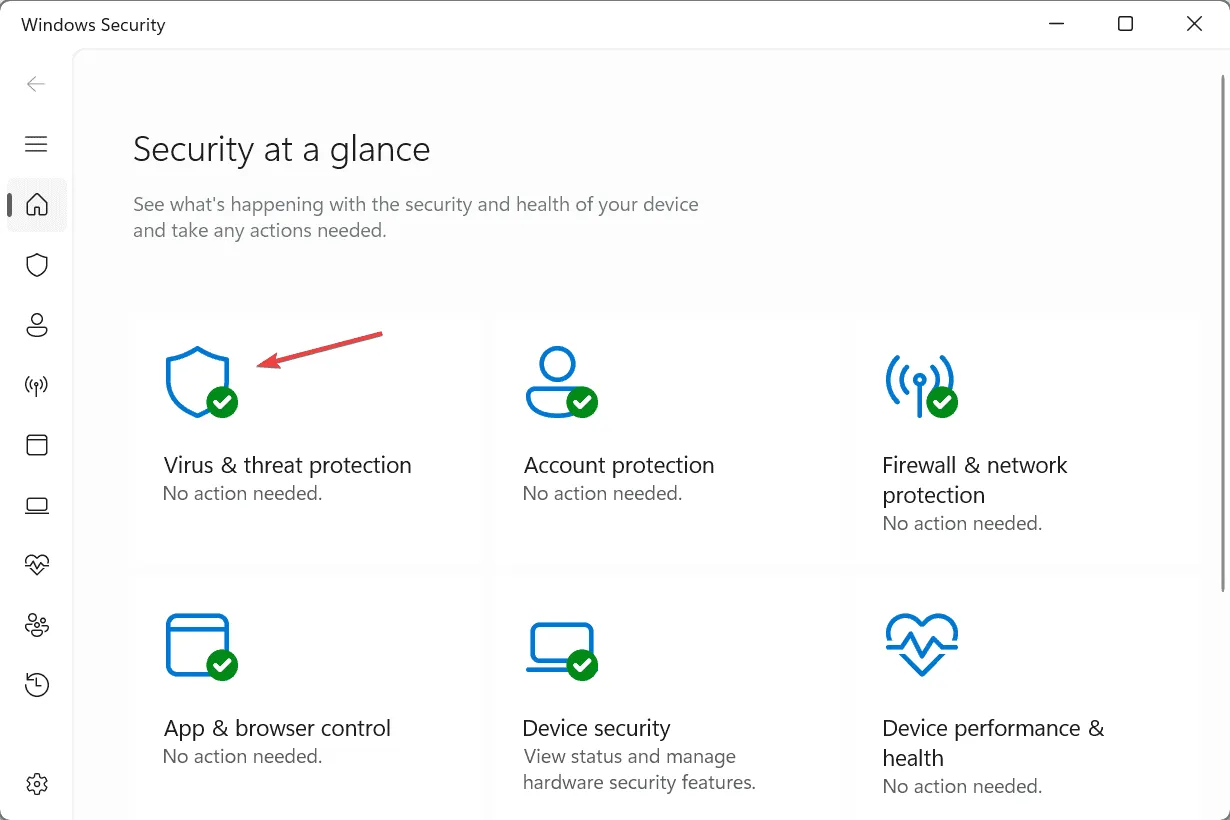
- 現在,點擊掃描選項。
- 選擇全面掃描條目並按一下立即掃描。
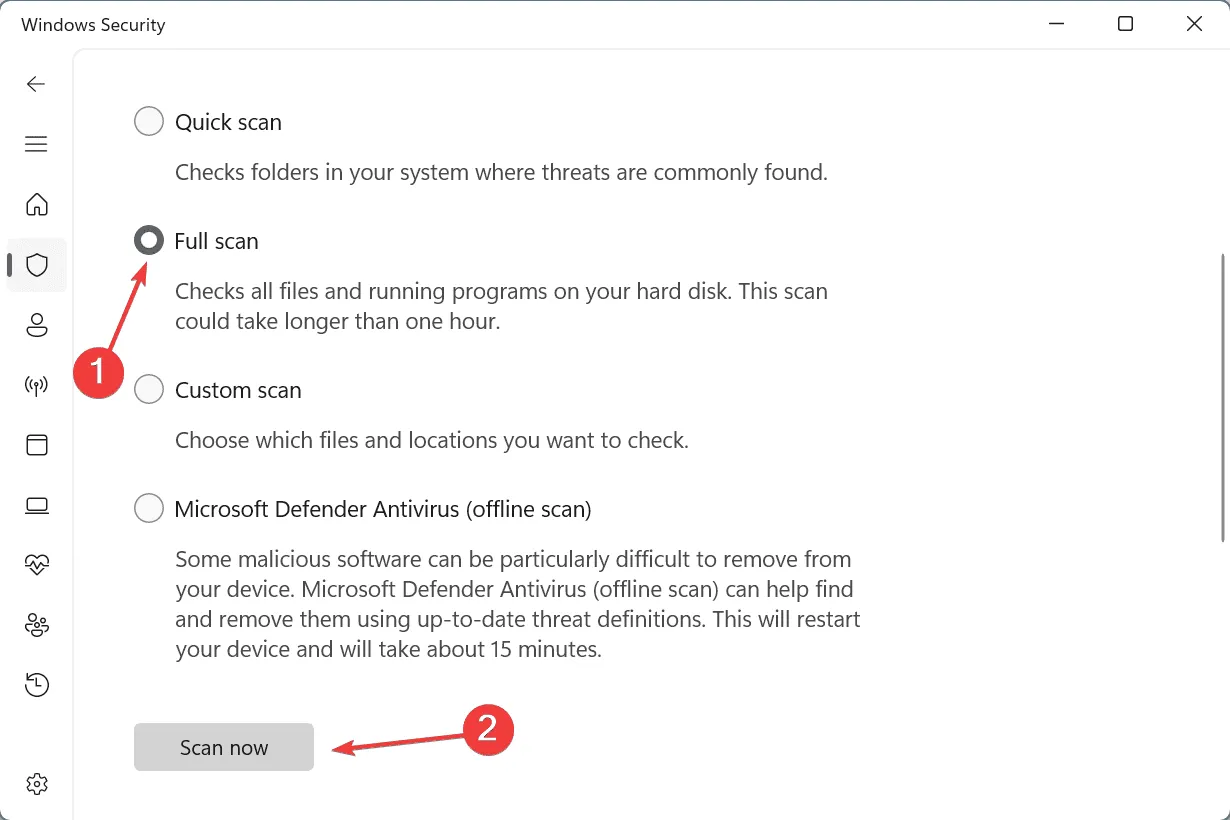
- 等待防毒軟體識別並消除電腦上的任何惡意軟體。
如果 Windows 安全部門在 Windows 11 中找不到任何觸發 SET_OF_INVALID_CONTEXT BSOD 的威脅,我建議你使用頂級的防毒解決方案來執行更深入的掃描。
2.更新所有驅動
- 按Windows+X開啟進階使用者選單,然後選擇裝置管理員。
- 展開顯示適配器項目,右鍵點選活動適配器,然後選擇更新驅動程式。
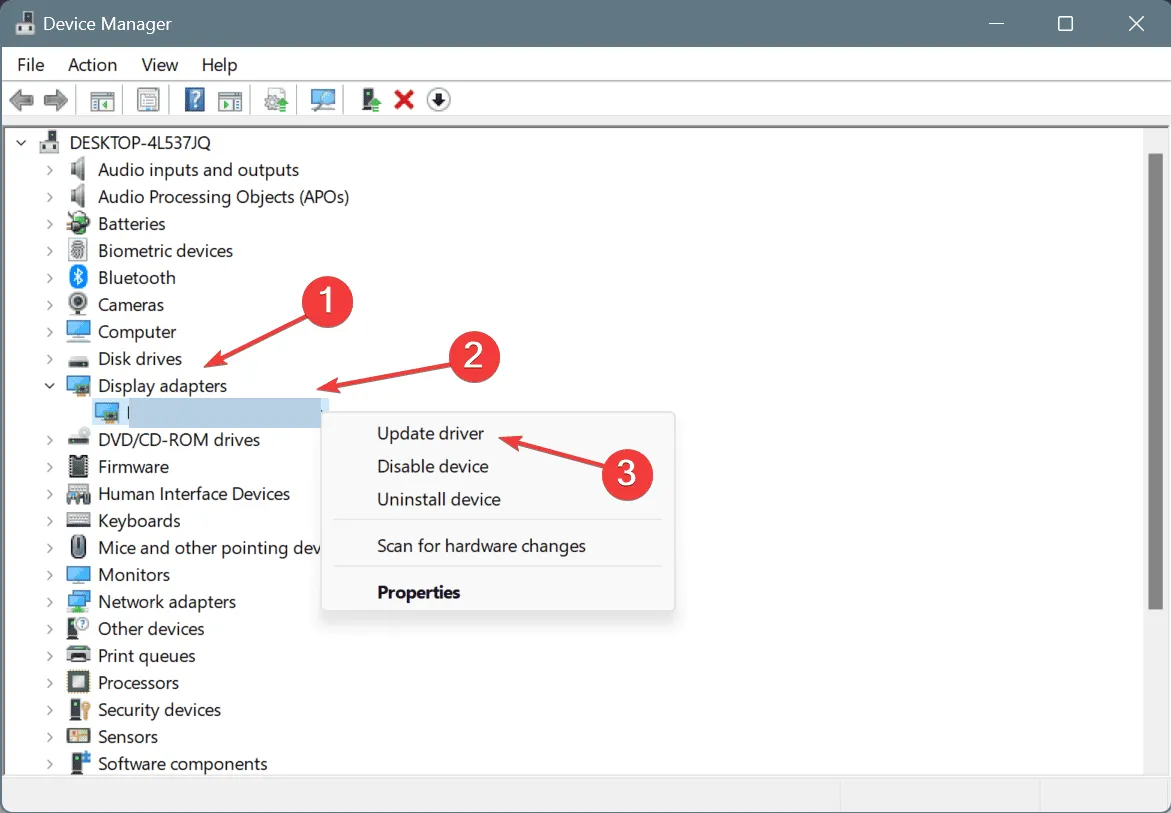
- 選擇自動搜尋驅動程式並讓 Windows 安裝本機可用的最佳版本。
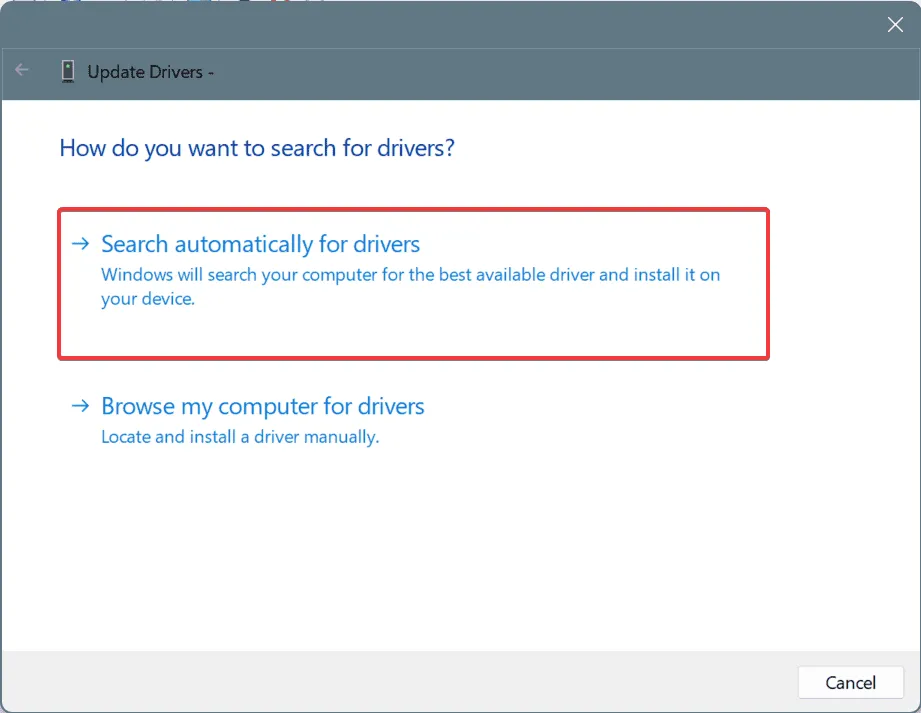
- 最後,重新啟動電腦以套用變更。
雖然上面列出的步驟是更新顯示卡驅動程序,但您也可以類似地更新 PC 上的所有驅動程式。如果 Windows 找不到更好的版本,請檢查製造商的網站,然後手動安裝驅動程式。
3.關閉快速啟動
- 按Windows+S開啟搜索,在文字欄位中鍵入控制面板,然後按一下相關結果。
- 按一下“系統和安全性”。
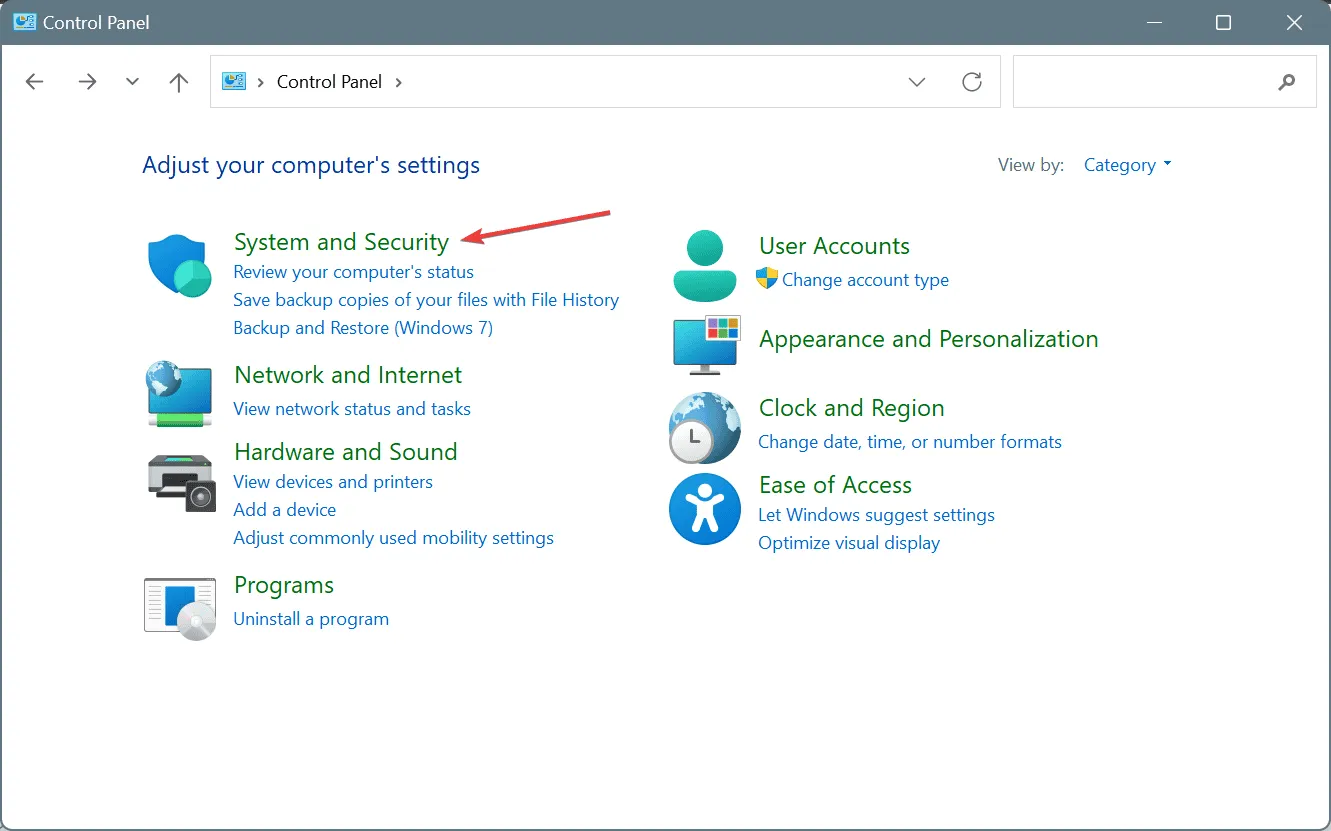
- 按一下「電源選項」下的「變更電源按鈕的功能」。
- 現在,按一下「變更目前不可用的設定」。
- 取消選取「開啟快速啟動」複選框,然後按一下「儲存變更」。
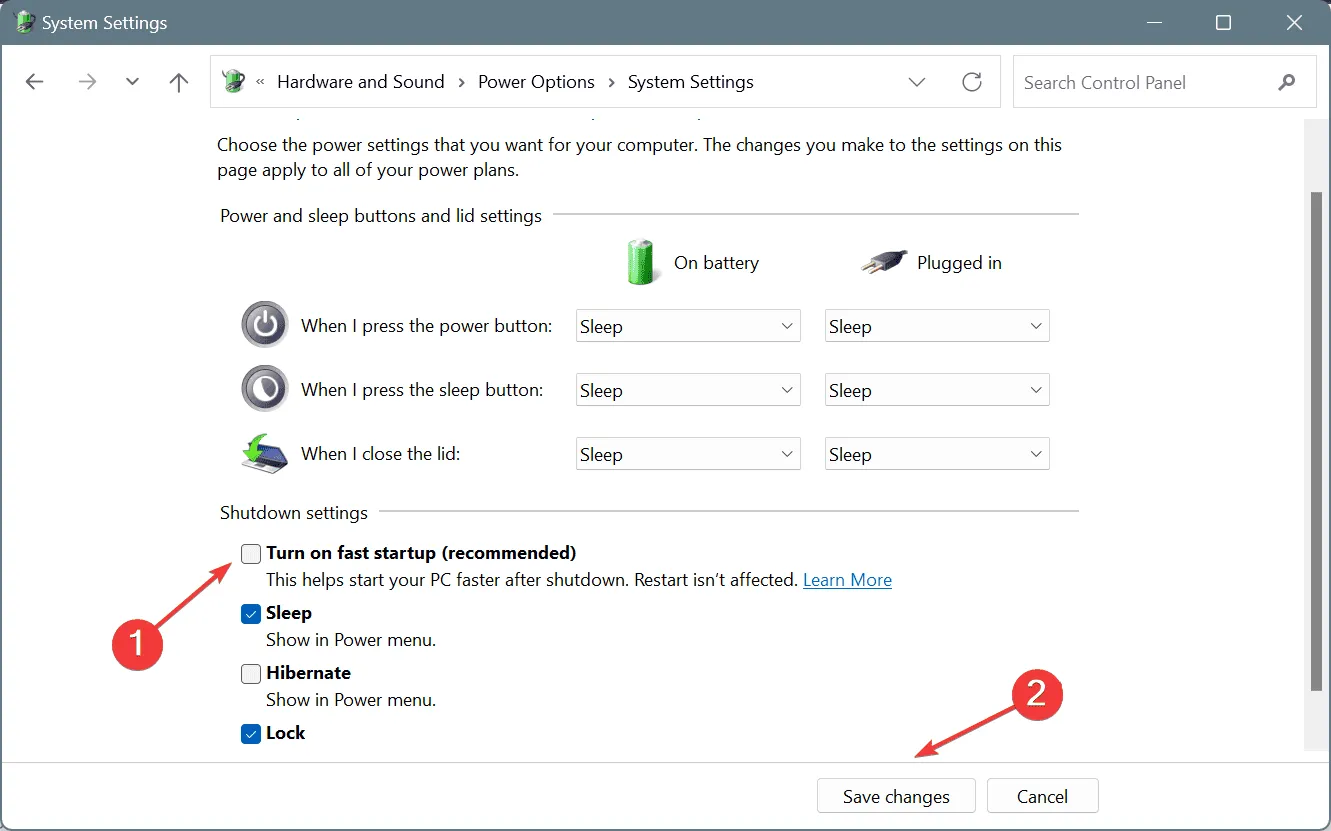
- 重新啟動PC並檢查是否仍出現SET_OF_INVALID_CONTEXT。
4. 檢查磁碟和 RAM 問題
4.1 在磁碟上執行測試
- 按Windows +R 開啟“運行”,輸入cmd,然後點擊Ctrl + Shift + Enter。
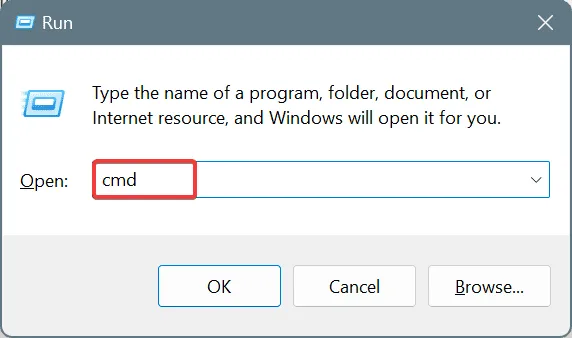
- 在 UAC 提示中按一下「是」 。
- 貼上以下檢查磁碟命令並點擊Enter:
chkdsk /r - 如果要求在下次重新啟動時安排掃描,請按Y 並點擊Enter 確認。
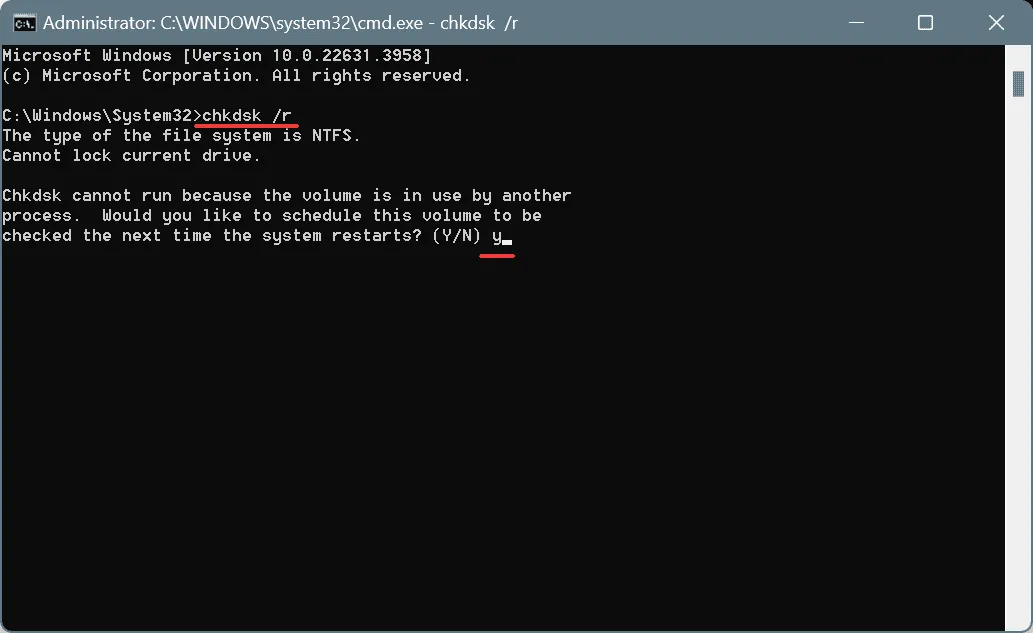
- 最後,重新啟動電腦並執行“檢查磁碟”實用程式。
4.2 在 RAM 上執行測試
- 按Windows+S開啟搜索,輸入Windows Memory Diagnostics,然後按一下相關結果。
- 現在,按一下「立即重新啟動並檢查問題」,然後讓內建實用程式檢查 RAM 問題。
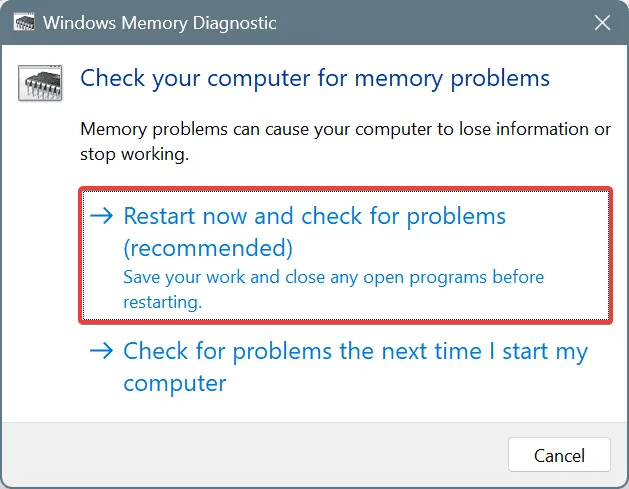
如果 Windows 記憶體診斷無法發現任何問題,我建議您使用更全面的工具,例如MemTest86。該工具對 RAM 執行一系列廣泛的測試,甚至可以識別最複雜的問題。因此,最好讓 MemTest86 運行過夜。
5.卸載最近的Windows更新
- 按Windows +I 開啟“設定”,從左側窗格前往“Windows 更新”,然後按一下“更新記錄”。
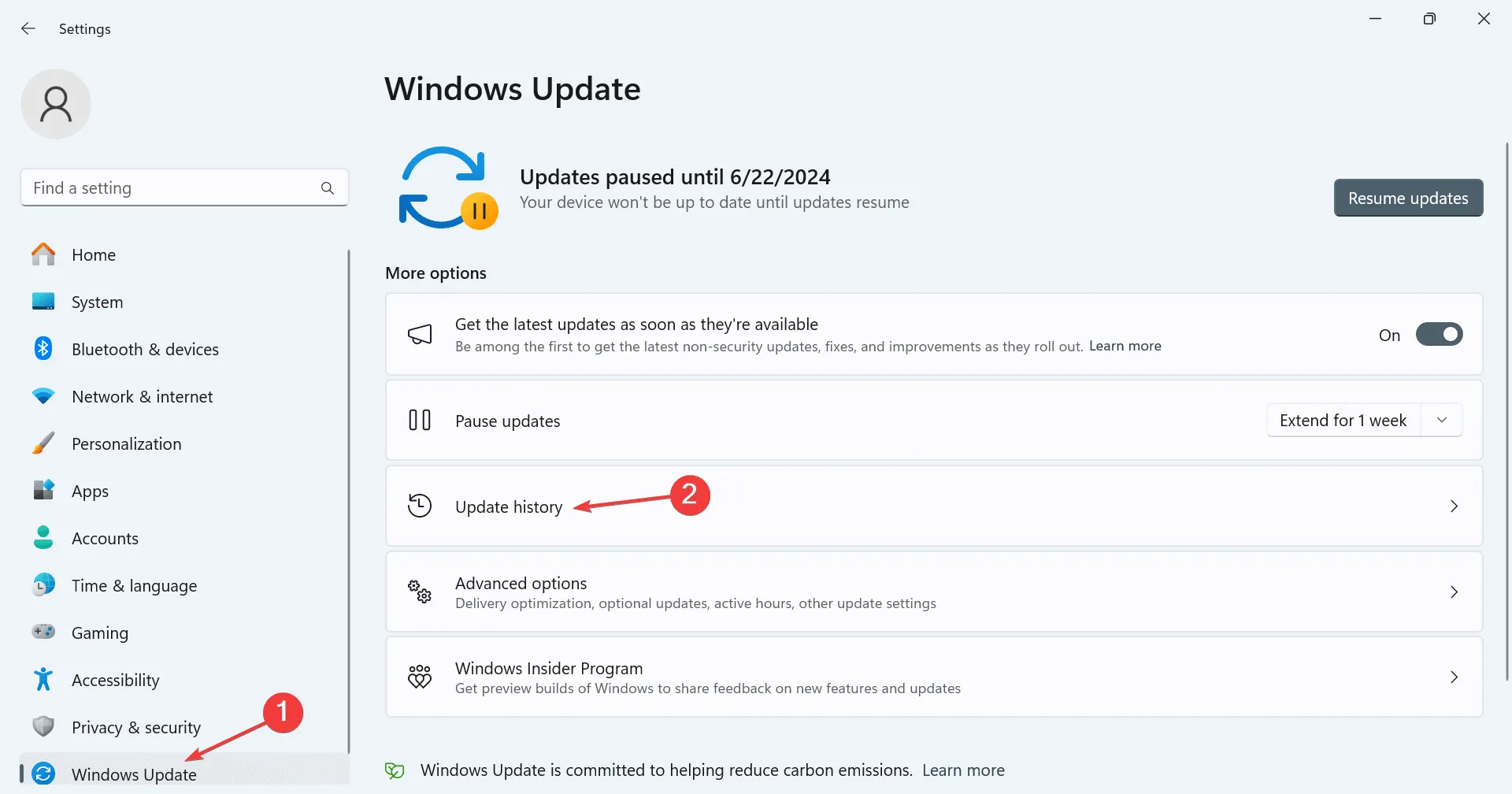
- 向下捲動並按一下「卸載更新」。
- 現在,點擊最近安裝的更新旁邊的解除安裝選項。
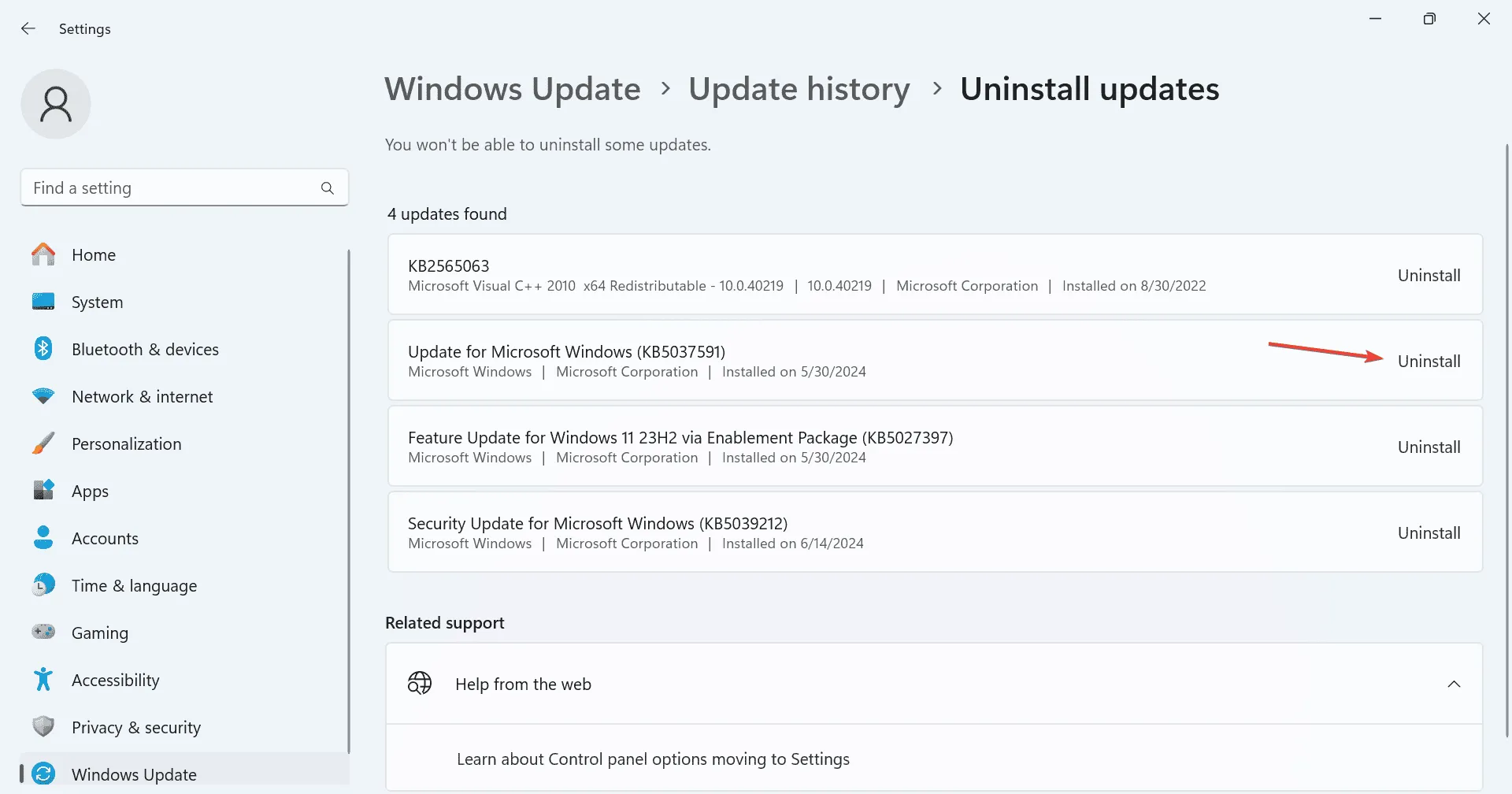
- 再次按一下確認提示中的「卸載」。
- 最後,重新啟動電腦並驗證是否仍出現 SET_OF_INVALID_CONTEXT BSOD。
通常,BSOD 錯誤是由最近的 Windows 更新後 PC 中引入的錯誤配置觸發的。在這種情況下,只需卸載 Windows 更新即可恢復正常運作!
6.卸載有衝突的應用程式
- 按Windows+R開啟“運行”,在文字欄位中輸入appwiz.cplEnter ,然後點擊。
- 選擇任何最近安裝的可能會觸發 BSOD 的應用程序,然後按一下「卸載」。
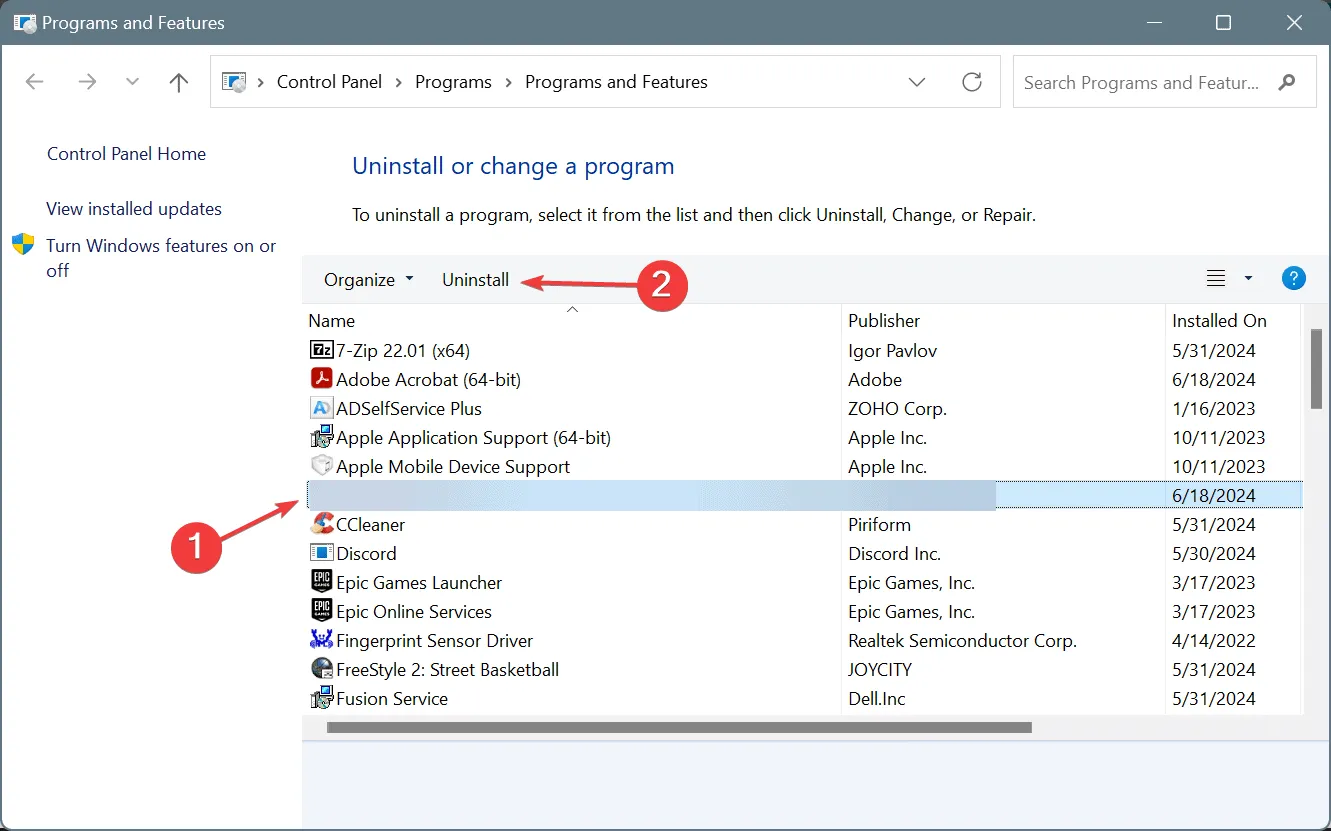
- 按照螢幕上的指示完成該過程。
- 重新啟動電腦並檢查是否有改進。
少數人報告了由於 WinDbg 和其他調試工具而導致的 BSOD 錯誤。所以,也要檢查這些。
如果快速刪除不起作用,請使用有效的軟體卸載程式工具來清除所有與應用程式相關的殘留檔案和登錄項,這些檔案和登錄項目可能仍會導致 SET_OF_INVALID_CONTEXT 藍色畫面錯誤。
7. 執行系統還原
- 按Windows+S開啟搜索,輸入建立還原點,然後按一下相關結果。
- 按一下“系統還原”。
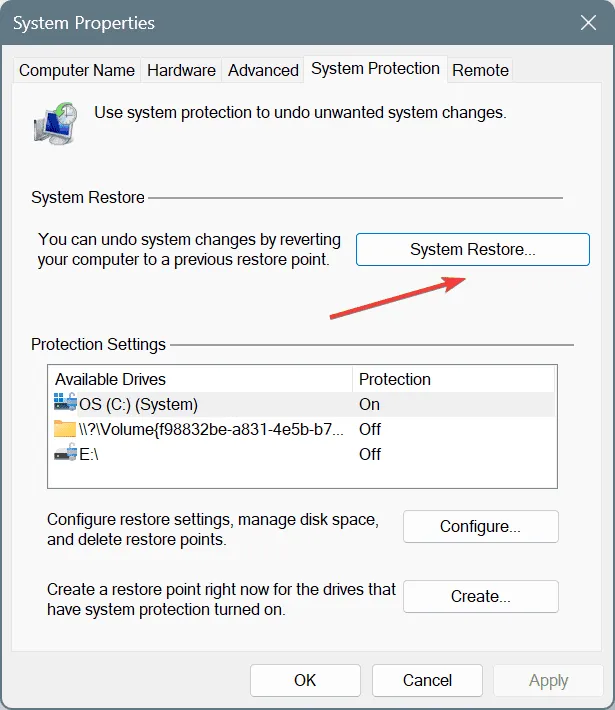
- 選擇選擇不同的還原點選項,然後按一下下一步。
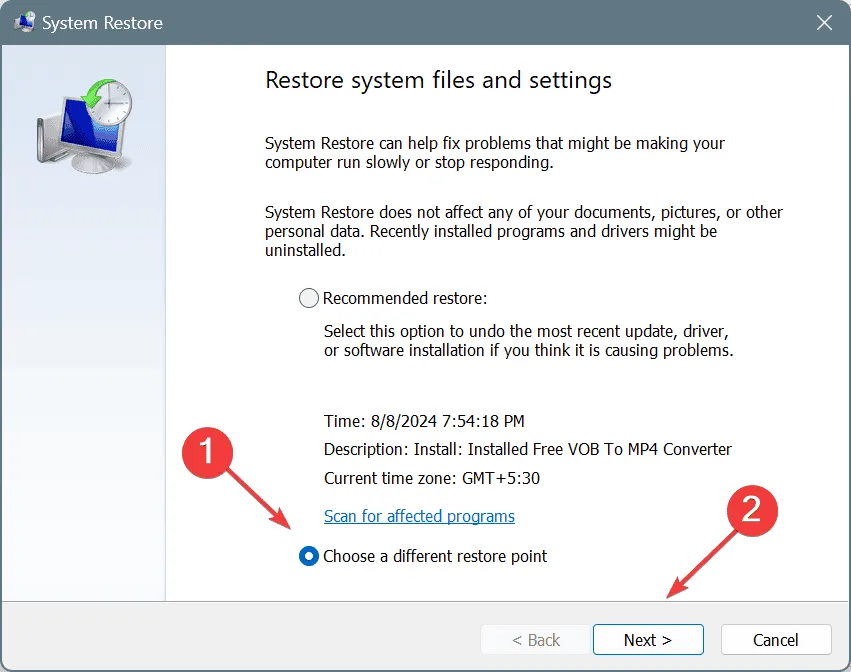
- 從清單中選擇最舊的還原點,然後按一下「下一步」。
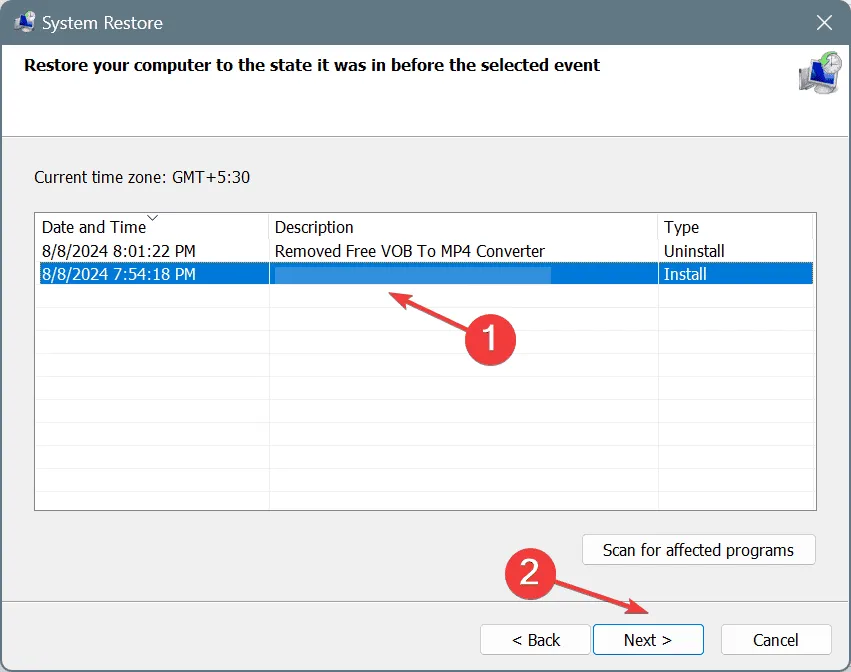
- 驗證恢復詳細資訊並按一下「完成」開始該過程。
當其他方法都不起作用時,系統還原會透過恢復觸發 SET_OF_INVALID_CONTEXT BSOD 的變更來提供協助。只需選擇錯誤首次出現之前建立的還原點即可。
請記住,系統還原只能修復與軟體相關的問題。至於硬體問題,您必須聯絡製造商的支援人員或前往維修店。
如果您是高級用戶,也可以檢查 BSOD 日誌文件,確定導致錯誤的原因,並採取適當的步驟。
對於任何問題或分享哪個修復對您有效,請在下面發表評論。
發佈留言